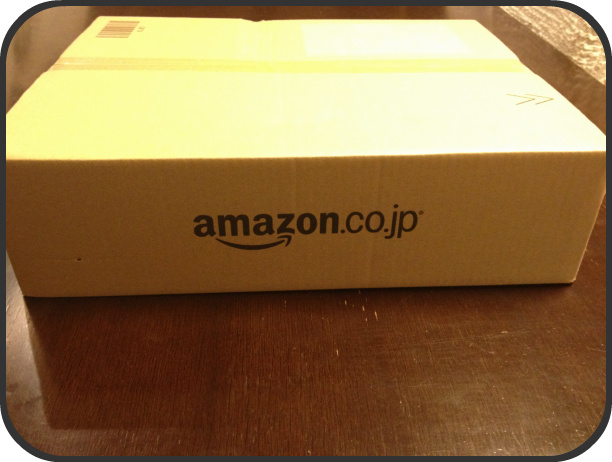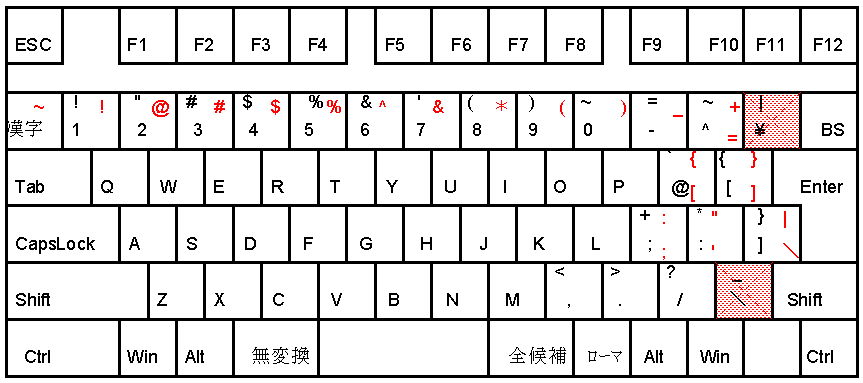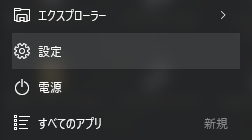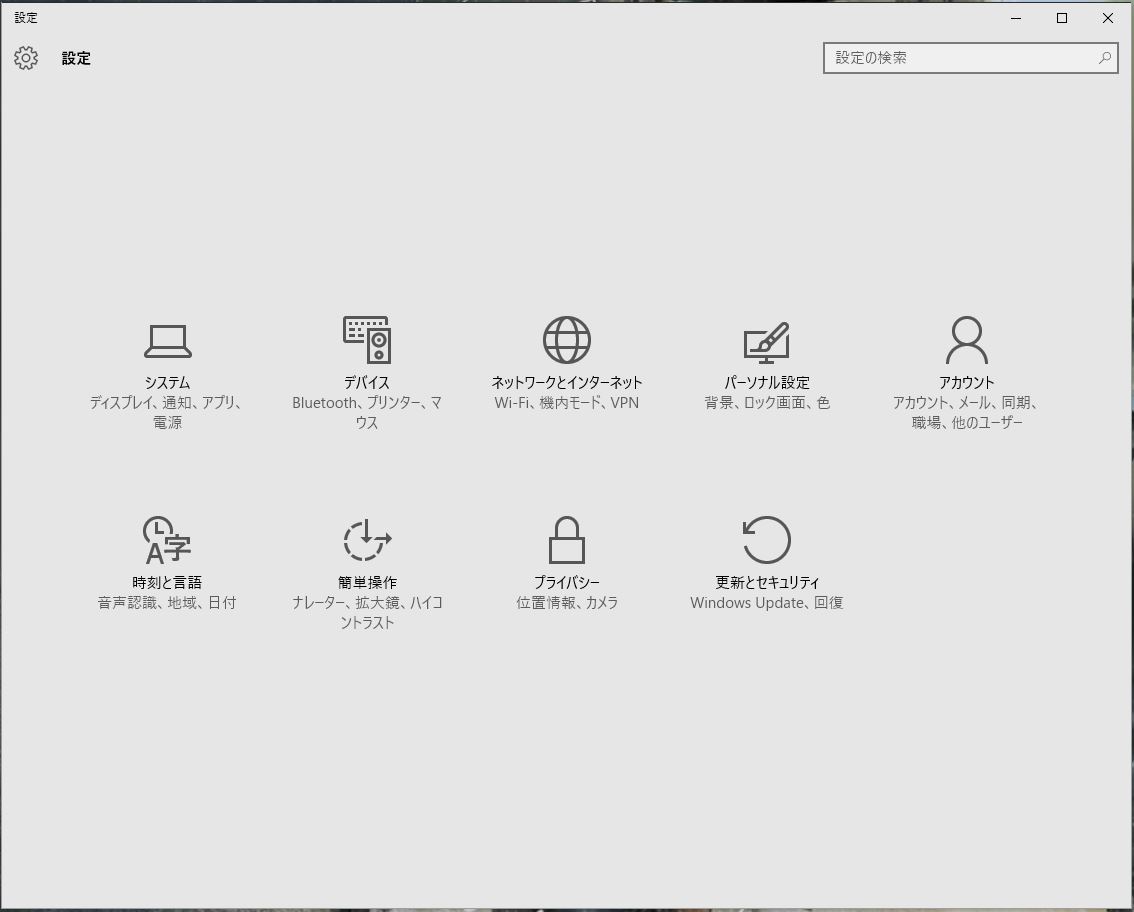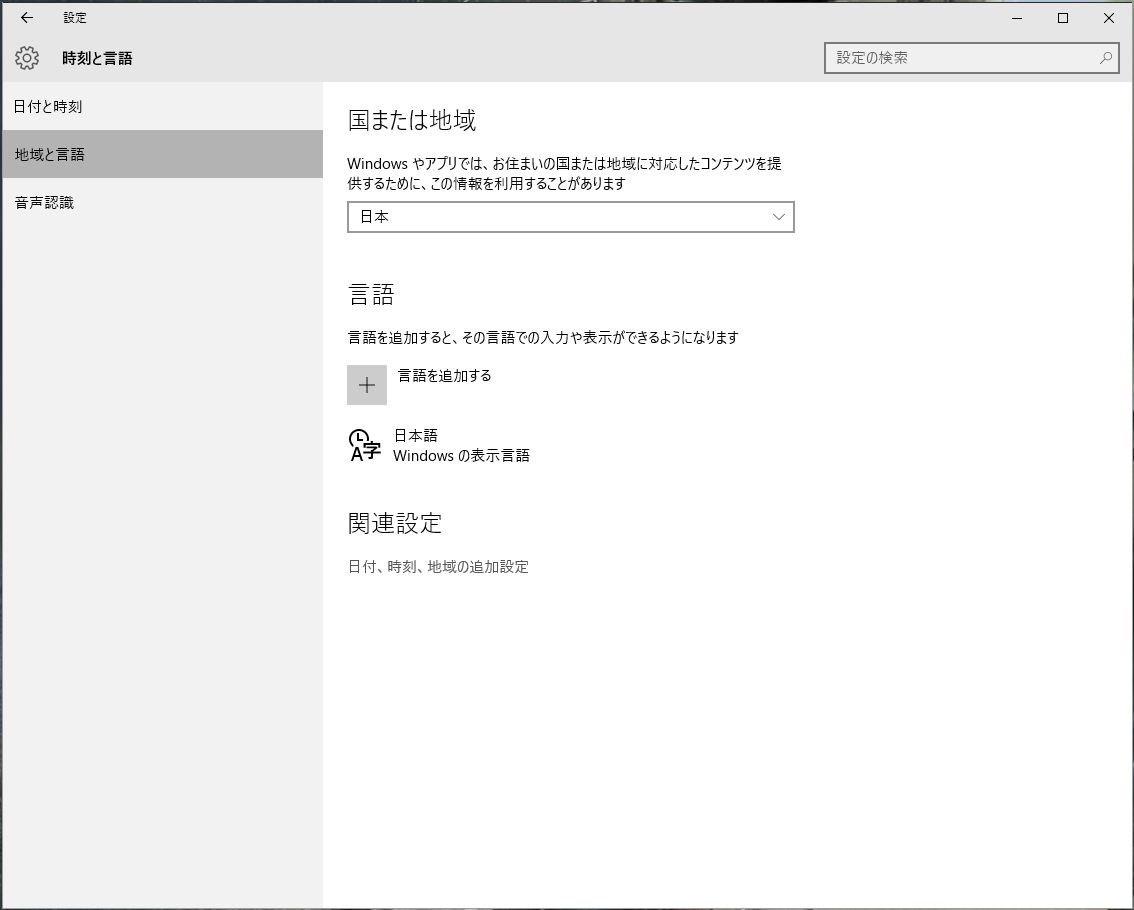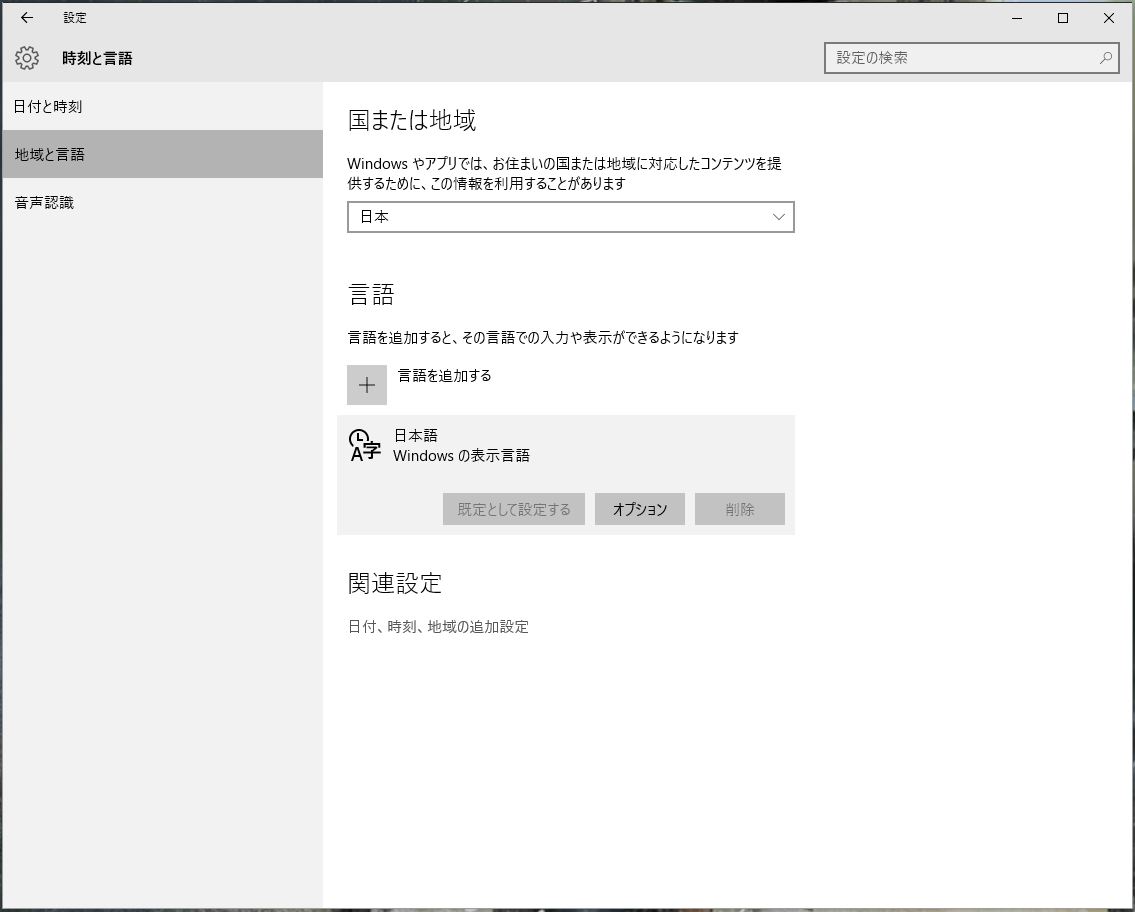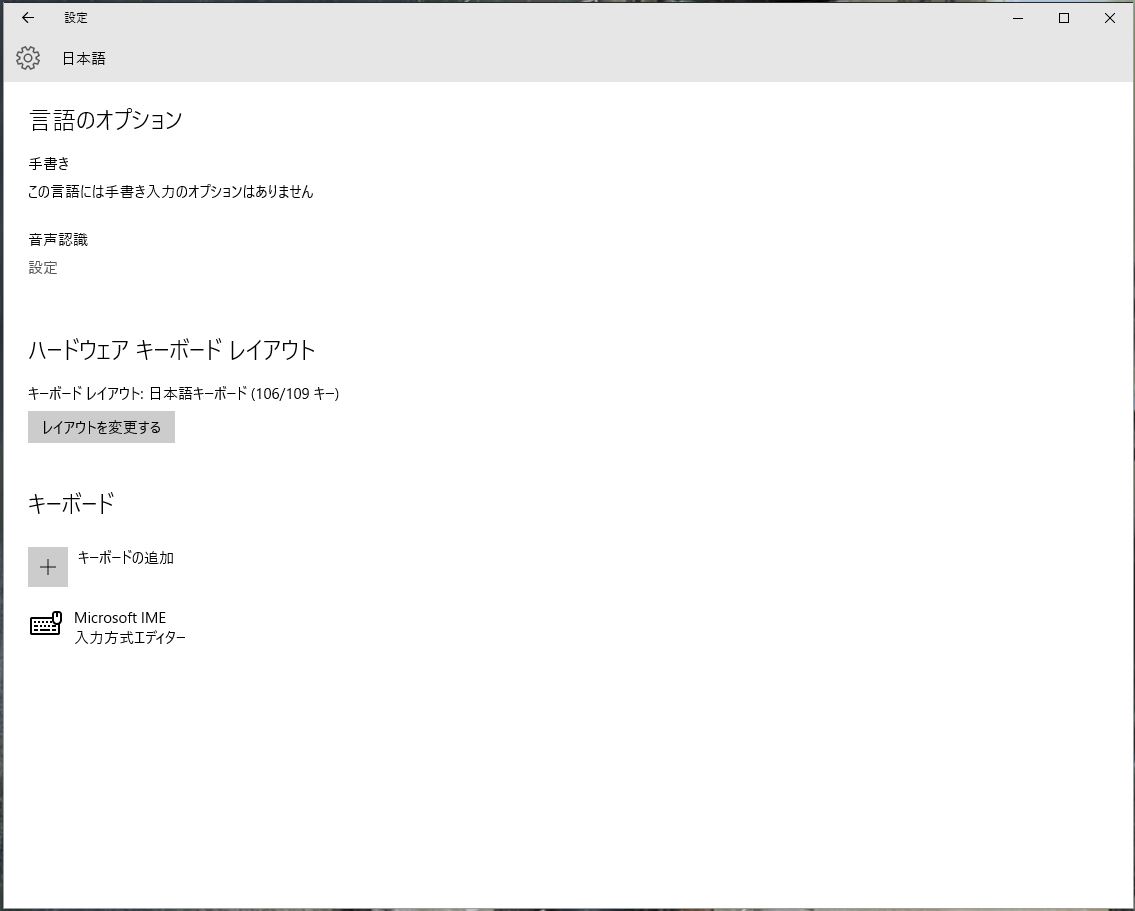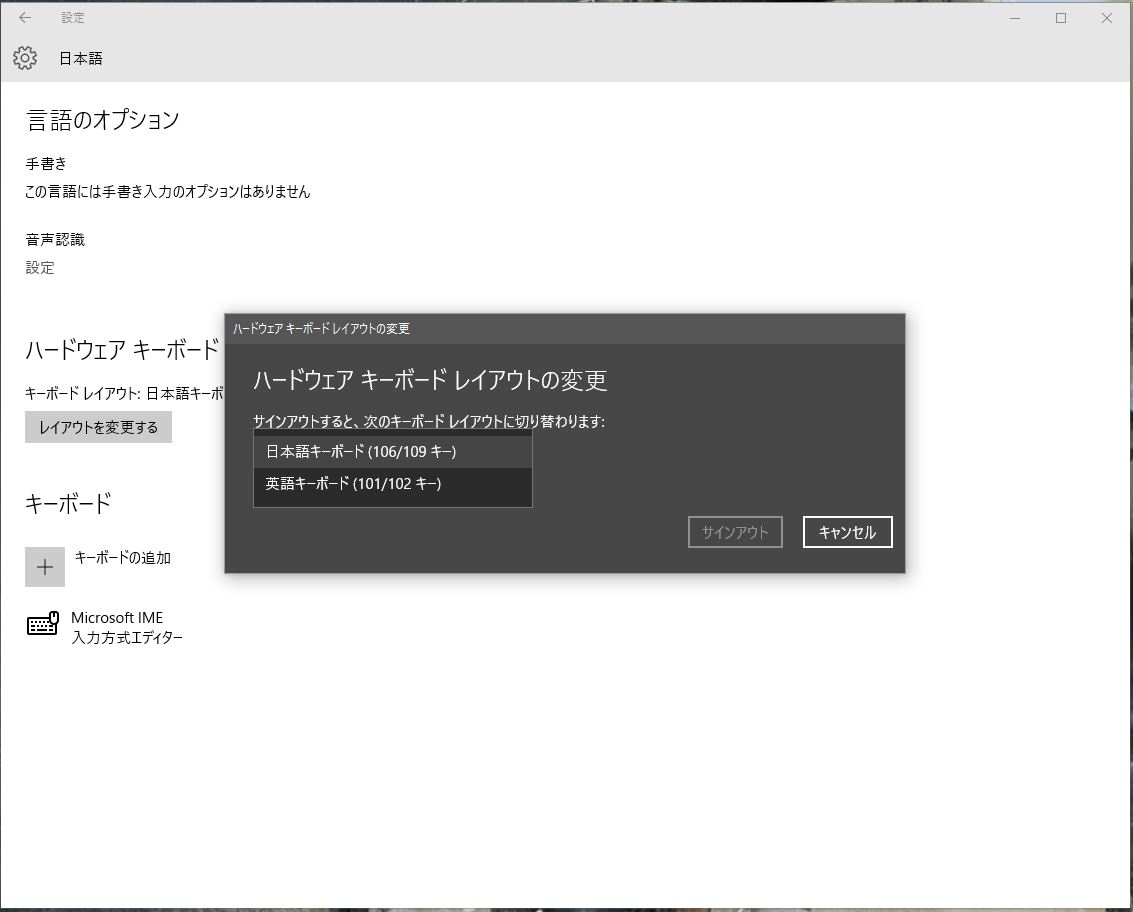こんにちはせきです。
最近何かとブログで書いてる英字配列の青軸キーボードですが、
英字配列はそのまま使用できないケースもあります。
どういった経緯できちんと動作するのか、動作しないのか定かじゃありませんが
英字キーボードだとほぼ記号がきちんと入力できません。
それをきちんと入力できるように改善する方法を本日は書きたいと思います。
英字配列キーボードと日本語配列キーボード
そもそも英字配列キーボードと日本語配列キーボードの違いですが
簡単に図で見ると以下のような点が違います。
赤が英字配列となります。
相違点を確認してみましょう。
上の画像で大まかな違いは判って頂けたと思います。
もっと言うとスペースキーは大きく「無変換」「全候補」「ローマ」はありません。
enterキーは小さく、shiftキーほどの大きさです。
(そして、半角英数と日本語ローマ字切替(画像では左上の漢字)がAltキーを押しながらじゃないと切り替えできないのが一番ネックに感じますね僕は。)
※これは以下で記載する、設定で英字配列にした場合の話です。
英字配列にしたら切替ネックという意味。
簡単に目に見えてる部分だけで説明しましょう。
僕は今英字配列87キーのキーボードを使っています。
上の画像で赤文字の方ですね。
でもパソコンは日本語配列のキーボードと認識しています。
最初の設定が日本語配列ですし、これまでも日本語配列キーボード使ってましたからね。
じゃぁ( とか )とか「 とか 」 などを入力するとき
キーボード通りタイピングしたのでは入力してくれません。
キーボードを見ると( カッコを入力するときは数字の「9」のところですね。
英字配列ですから。
でもパソコンは日本語配列認識だから( カッコを入力しようとして「9」を押すと
)閉じカッコになってしまうんですね。
( カッコの場合はキーボードに( カッコの記載のない「8」を押す必要があります。
こういった相違点が非常に沢山あり思うようにタイピングできません。
設定から英字キーボードに変更しよう
さて本題です。
設定から英字キーボードだと切替してあげる必要があります。
windows10で説明しますね。
まず、スタートアップから「設定」を開きましょう。
設定を開いたら「時刻と言語」をクリックしましょう。
時刻と言語を開いたら、左側の「地域と言語」をクリックして、
「言語」部の「日本語 windowsの表示言語」をクリックしましょう。
次に「オプション」をクリックしましょう。
言語のオプションを開いたら、「ハードウェア キーボード レイアウト」の
「レイアウトを変更する」をクリックしましょう。
「英字キーボード(101/102キー)を選択して「サインアウト」をクリックしてサインアウトします。サインアウトしたのち再ログインで英字キーボードにレイアウト変更されている事を確認してください。
英字配列は慣れが必要
これで、ほぼほぼキートップの刻印通りの記号が入力できるようになります。
ただ、OSの違いやキーボードメーカーの違いで少しの違いが生じる可能性もあります。
その場合は、キーボードメーカーに相談するとドライバ持ってたりしますので
案外簡単に改善されるケースもあります。
日本語配列で慣れていた人がほとんどだと思うので英字配列は慣れが必要です。
じゃぁなんで英字配列使うのさ!?って思われるかもしれません。
ズバリ安いからです(笑)
日本語配列のキーボードだと青軸キーボード買おうと思えば一万弱しますからね。
随分と価格差があるので英字配列難しいけど目を瞑って購入するのでしょう。
私は青軸久しぶりに触りたかったってのもありますし、将来的には青軸はゲームのみで使用。
RealForceは文字入力で使用という具合に使い分けも検討しています。
今日は、日本語配列キーボードと英字配列キーボードのOS側での切替方法を書きました。
最後までお付き合いありがとうございました。
サイズ Cherry MX軸対応 交換用キーキャップすべらないWASD MXKC-WASD